Nyligen, VirtualBox 6.0 kom ut. Vilket är en stor uppdatering av VirtualBox 5.2. I den här artikeln visar jag dig hur du installerar VirtualBox 6.0 på CentOS 7. Så, låt oss komma igång.
Aktivera hårdvaruvirtualisering:
Innan du börjar installera VirtualBox, se till att AMD-v eller VT-x / VT-d är aktiverad från BIOS på din dator. Annars kommer dina virtuella maskiner inte att fungera som förväntat. Det kommer att fördröja och skada ditt arbetsflöde.
Lägga till VirtualBox-paketförvar:
VirtualBox 6.0 är inte tillgängligt i det officiella paketförvaret för CentOS 7. Men vi kan enkelt lägga till det officiella VirtualBox-paketförvaret på CentOS 7 och installera VirtualBox 6.0 därifrån.
Navigera först till / etc / yum.repor.d katalog med följande kommando:
$ cd / etc / yum.repor.d
Ladda ner nu virtualbox.repo filen och spara den i / etc / yum.repor.d katalog med följande kommando:
$ sudo wget https: // nedladdning.virtualbox.org / virtualbox / rpm / el / virtualbox.repo
VirtualBox-förrådsfilen ska laddas ner.
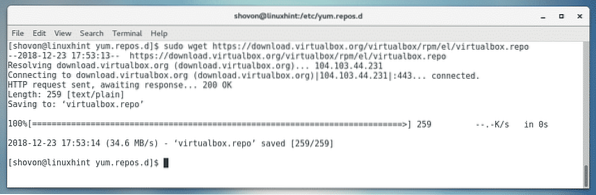
Som du kan se en ny fil virtualbox.repo är skapad.

Uppdaterar YUM-paketförvarets cache:
Nu måste du uppdatera YUM-paketets förvaringscache.
För att göra det, kör följande kommando:
$ sudo yum makecache
Nu, tryck y och tryck sedan på

YUM-paketets förvaringscache bör uppdateras.

Uppgradering av kärnan:
Nu måste du uppdatera kärnan i CentOS 7. Annars, VirtualBox 6.0-kärnmodulen kompileras inte korrekt. För närvarande använder jag kärna 3.10.0-693 som du kan se på skärmdumpen nedan.

För att uppdatera kärnan, kör följande kommando:
$ sudo yum installera kärnan
Nu, tryck y och tryck sedan på
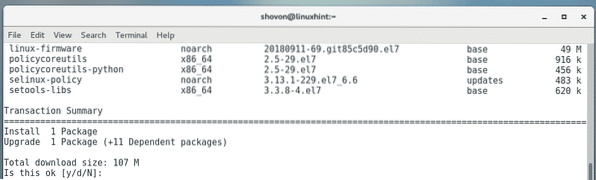
De nödvändiga paketen ska laddas ner och installeras.
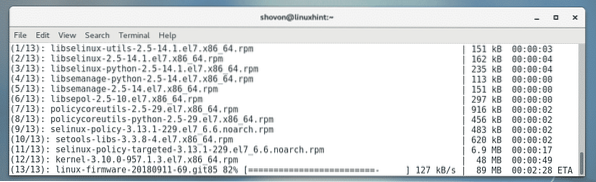
Kärnan bör uppdateras vid denna tidpunkt.
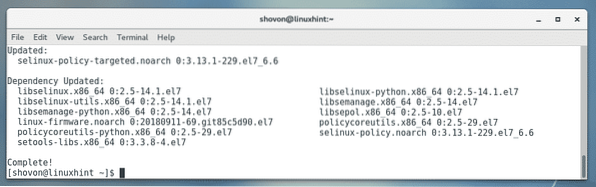
Kör nu följande kommando för att starta om din CentOS 7-maskin.
$ sudo omstart
När din dator startar bör den börja använda den uppdaterade kärnan som du kan se på skärmdumpen nedan.

Installera beroendepaket:
Nu måste du installera några perquisite-paket som krävs för att bygga VirtualBox 6.0 kärnmodul. För att installera de nödvändiga kärnhuvudena och GCC-kompilerarna, kör följande kommando:
$ sudo yum installera gcc perl gör kernel-devel kernel-devel - $ (uname -r)
Nu, tryck y och tryck sedan på
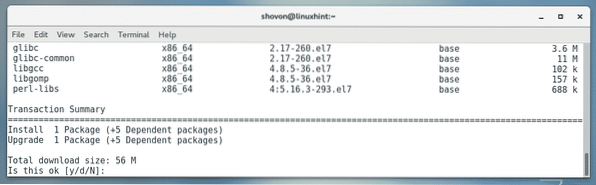
De nödvändiga paketen ska laddas ner och installeras.
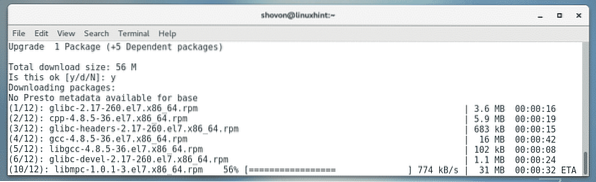
Du kan bli ombedd att bekräfta GPG-tangenterna. Tryck bara y och tryck sedan på
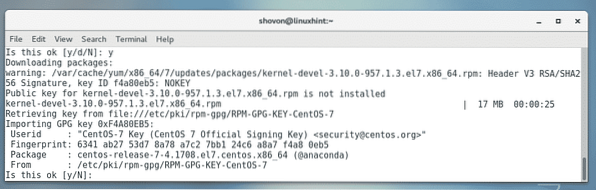
De obligatoriska paketen bör installeras.
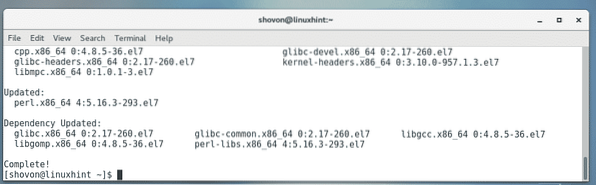
Installera VirtualBox 6.0:
Nu kan du installera VirtualBox 6.0 på din CentOS 7-maskin med följande kommando:
$ sudo yum installerar VirtualBox-6.0
Tryck y och tryck sedan på
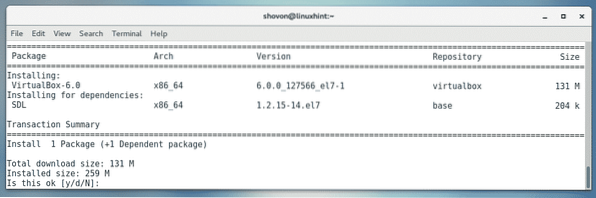
De nödvändiga paketen ska laddas ner och installeras.
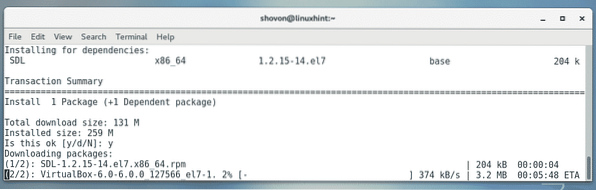
Om du blir ombedd att bekräfta GPG-tangenten, tryck bara på y och tryck sedan på
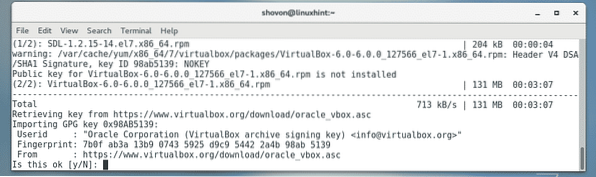
VirtualBox 6.0 ska installeras.
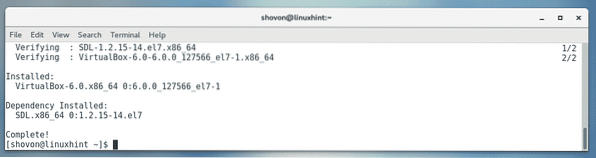
Starta VirtualBox:
Nu, den VirtualBox 6.0 är installerat kan du starta VirtualBox 6.0 från Applikationer Menyn enligt följande.
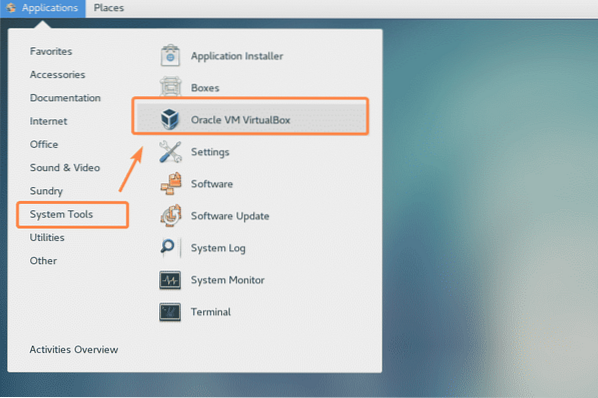
Som du kan se har VirtualBox startat.
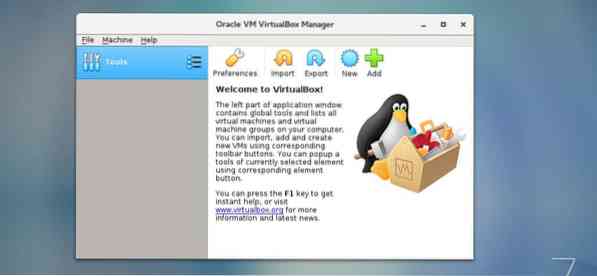
Jag kör versionen av VirtualBox 6.0.0. Det kan vara annorlunda för dig när du läser den här artikeln. Notera versionsnumret eftersom du behöver det när du laddar ner VirtualBox Extension Pack.

Installera VirtualBox Extension Pack:
VirtualBox Extension Pack möjliggör stöd för USB 2.0 och USB 3.0 enheter, RDP, skivkryptering, NVMe och PXE-start för Intel-kort och många fler. Om du behöver dessa funktioner måste du ladda ner VirtualBox-tilläggspaketet för VirtualBox-versionen du installerade från den officiella webbplatsen för VirtualBox och installera det.
Först besöker du den officiella FTP-katalogen för VirtualBox på https: // nedladdning.virtualbox.org / virtualbox /6.0.0
När sidan har laddats klickar du på “Oracle_VM_VirtualBox_Extension_Pack-6.0.0.vbox-extpack ”-fil som
markerad i skärmdumpen nedan.
NOTERA: Här, 6.0.0 är den version av VirtualBox du installerade. Om det är annorlunda för dig, byt sedan ut det
6.0.0 i webbadressen med den version du har.
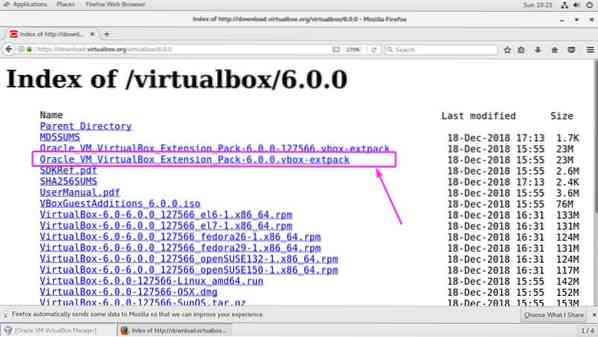
Välj nu Spara fil och klicka på OK.
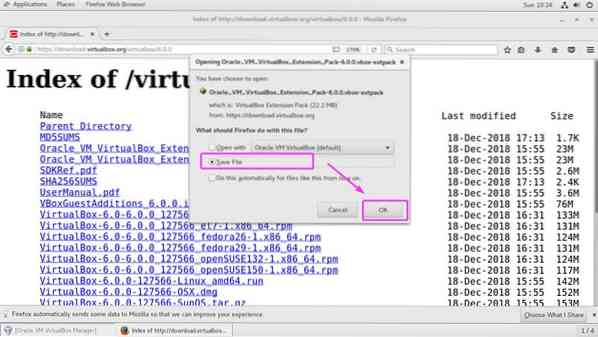
VirtualBox Extension Pack ska laddas ner.

Nu, från VirtualBox 6.0, gå till Fil > Inställningar .. som markerat i skärmdumpen nedan.
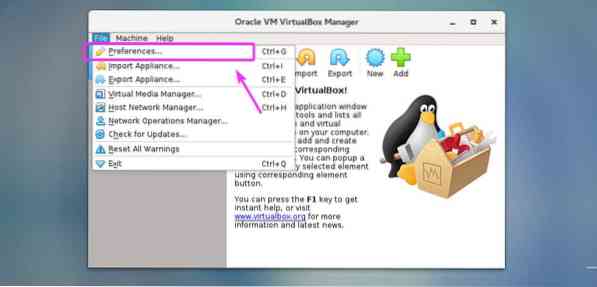
Klicka på Tillägg flik.
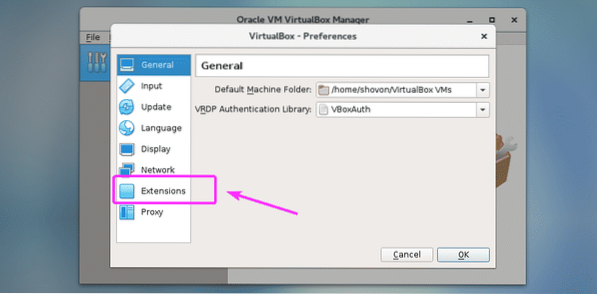
Nu, från Tillägg klicka på Lägg till som markeras i skärmdumpen nedan.
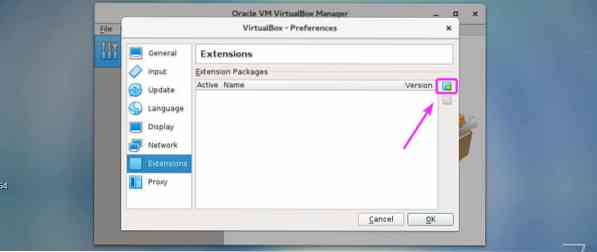
En filväljare ska öppnas. Välj nu VirtualBox Extension Pack-filen som du just laddade ner och klicka på Öppna som markerat i skärmdumpen nedan.
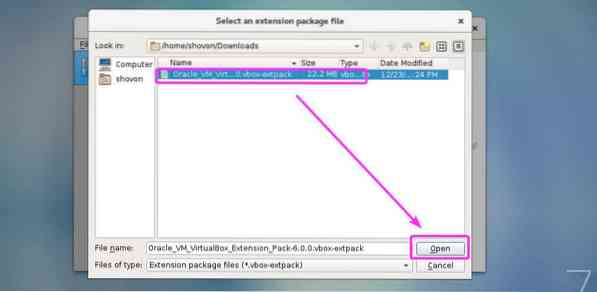
Klicka nu på Installera.
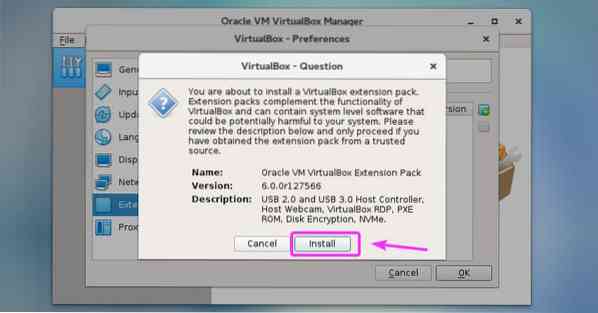
Nu måste du acceptera VirtualBox-licensen. För att göra det, bläddra ner till slutet av licensen och klicka på Jag håller med.
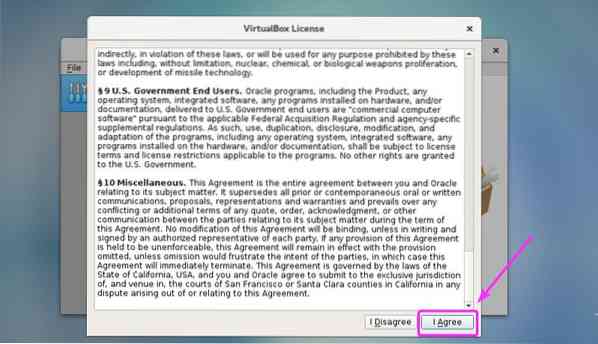
Du behöver superanvändarbehörigheter för att installera VirtualBox Extension Pack. Skriv bara in ditt inloggningslösenord och tryck på
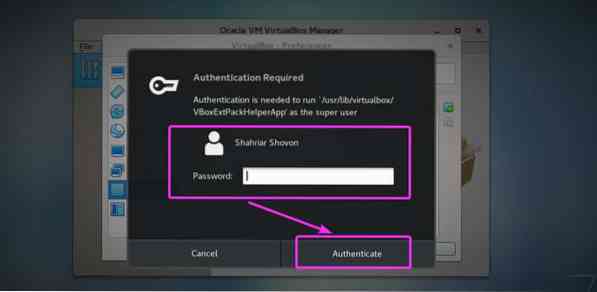
VirtualBox Extension Pack ska installeras. Klicka nu på OK.
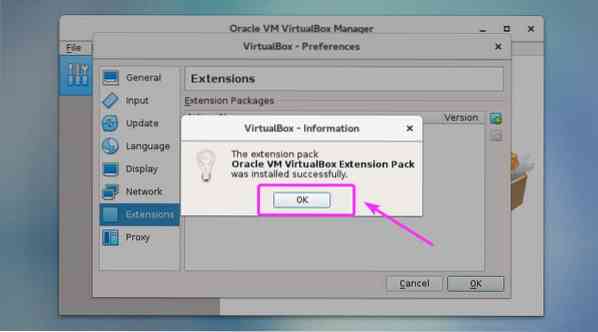
Klicka på OK.
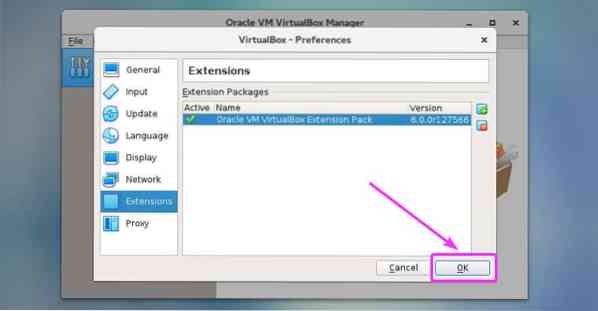
Nu kan du börja skapa virtuella maskiner med VirtualBox 6.0.
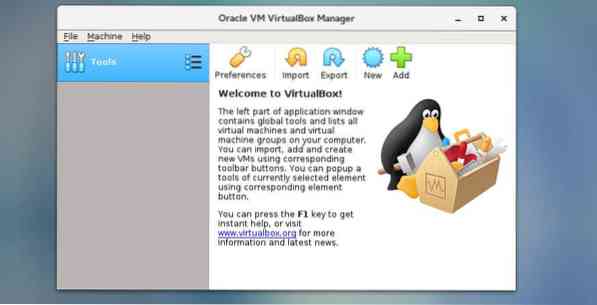
Så det är så du installerar VirtualBox 6.0 på CentOS 7. Tack för att du läste den här artikeln.
 Phenquestions
Phenquestions


